Como Criar uma História no Facebook

As histórias do Facebook podem ser muito divertidas de fazer. Aqui está como você pode criar uma história em seu dispositivo Android e computador.

O Asus Zenfone ainda não foi conhecido pelo mercado por fazer grandes ondas na arena dos smartphones, sendo o Zenfone 4 e 5 esquecível, na melhor das hipóteses. Mas sua adição mais recente à série Zenfone, o Zenfone 6, está mostrando ao mundo dos smartphones que o azarão está pronto para mostrar os dentes. Com uma tela enorme, uma interface mais familiar para o Android e melhor capacidade de bateria, por um preço acessível, você tem uma amostra de como a Asus pode se tornar um competidor de smartphone de destaque no futuro.
Um dos recursos mais notáveis do smartphone é sua câmera articulada. Os usuários do Zenfone 6 podem notar a falta de uma câmera frontal. Isso porque sua câmera traseira vira e pode girar 180 °. A câmera também pode travar em um objeto e se mover com esse objeto e realizar imagens panorâmicas com as mãos livres (apenas certifique-se de que não haja nenhum objeto em movimento no quadro). O mecanismo de dobradiça pode ser instalado rapidamente e a mecânica geralmente é estável e confiável.

Mas com maior mecânica significa maiores problemas. Com as expectativas aumentadas com o Zenfone 6, também são nossas expectativas de desempenho. Isso significa que, quando algo dá errado, é ainda mais frustrante do que se você tivesse comprado um dispositivo que você sabia que era para começar.
Se você estiver tendo problemas com o recurso de câmera 180 ° do Zenfone 6, experimente algumas dessas dicas de solução de problemas antes de ligar para o suporte ao cliente.
Vamos começar com o problema mais básico: o software da câmera não está abrindo ou funcionando como deveria. Muitos usuários têm recebido mensagens de erro do tipo “a câmera não vira” que não podem ser resolvidas, mesmo com uma redefinição de fábrica. No entanto, ainda vale a pena tentar solucionar o problema.
Sempre reinicie seu telefone antes de qualquer coisa. Seu smartphone pode estar com defeito e precisa de uma boa reinicialização para voltar a funcionar. Se a redefinição do telefone não funcionar, pode ser necessário limpar o cache ou atualizar o telefone.
Navegue até Configurações> Aplicativos e notificações .
A partir daí, toque em Apps Info.
Encontre o aplicativo Câmera e selecione-o.
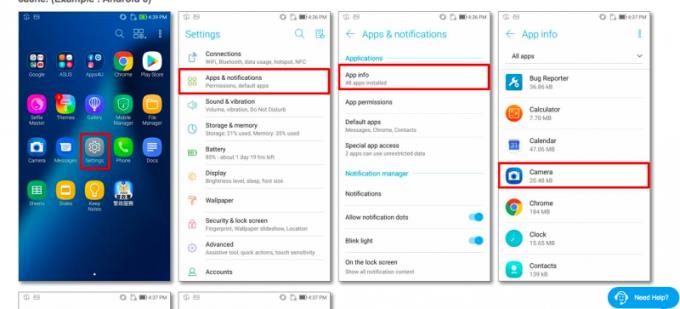
Toque em Armazenamento e memória e limpe os dados e o cache.
Isso deve descarregar quaisquer arquivos “obstruindo” o software.
Verifique se você precisa de alguma atualização para o aplicativo da câmera. Muitas vezes, os aplicativos e outros recursos do smartphone param de funcionar se o software estiver desatualizado. Vá para o GooglePlay e baixe a versão mais recente do aplicativo Câmera para o seu smartphone.
Depois de atualizar o aplicativo, você pode querer verificar se há atualizações do sistema operacional.
Vá para Configurações> Sistema .
Encontre atualizações do sistema e toque em Verificar agora.
Se houver atualizações disponíveis, prossiga com elas.
Na verdade, o Zenfone lançou uma atualização para a câmera que corrige outros problemas menores que os usuários estavam tendo com o telefone. Executar esta atualização irá:
A redefinição de fábrica é um último esforço antes de você ter certeza de que o problema não pode ser resolvido por você mesmo.
As etapas um, dois e três devem apenas dizer "faça backup de todos os seus dados". Uma redefinição de fábrica apaga todas as informações pessoais, aplicativos, etc.
Vá para Configurações> Sistema .
Você fez backup de todos os seus dados primeiro? Se você fez isso, toque em Redefinir> Redefinição de fábrica .
O sistema o guiará pelas etapas de confirmação para finalizar o processo.
Puxa, espero que você tenha feito backup de todos os seus dados.
Este assunto é uma questão de preferência pessoal. Muitos usuários comentaram que a câmera giratória soa praticamente como um terremoto quando o Zenfone está vibrando. Eles também não gostam dos sons do motor quando a câmera gira.
A solução fácil é desligar ou diminuir a intensidade da vibração do Zenfone. Ou você pode esperar até que o Zenfone 7 seja lançado e que as atualizações na mecânica da câmera tenham sido feitas.
A Asus é uma empresa perdida de smartphones, mas fez grandes avanços com o smartphone Zenfone 6. Sua nova câmera parece ser seu melhor e pior recurso, mas com as atualizações de patch resolvendo mais alguns dos problemas menores, tudo o que resta para reclamar são os componentes mecânicos da câmera. Claro, se você ainda estiver tendo problemas de software, entre em contato com o atendimento ao cliente.
As histórias do Facebook podem ser muito divertidas de fazer. Aqui está como você pode criar uma história em seu dispositivo Android e computador.
Aprenda como desativar vídeos que começam a tocar automaticamente no Google Chrome e Mozilla Firefox com este tutorial.
Resolva o problema onde o Samsung Galaxy Tab A está preso em uma tela preta e não liga.
Leia agora para aprender como excluir músicas e vídeos de dispositivos Amazon Fire e Fire HD para liberar espaço, desordem ou aumentar o desempenho.
Deseja adicionar ou remover contas de email no seu tablet Fire? Nosso guia abrangente irá guiá-lo pelo processo passo a passo, tornando rápido e fácil gerenciar suas contas de email em seu dispositivo favorito. Não perca este tutorial obrigatório!
Um tutorial mostrando duas soluções sobre como impedir permanentemente aplicativos de iniciar na inicialização do seu dispositivo Android.
Este tutorial mostra como reencaminhar uma mensagem de texto de um dispositivo Android usando o aplicativo Google Messaging.
Como habilitar ou desabilitar os recursos de verificação ortográfica no sistema operacional Android.
Está se perguntando se pode usar aquele carregador de outro dispositivo com seu telefone ou tablet? Esta postagem informativa traz algumas respostas para você.
Quando a Samsung apresentou sua nova linha de tablets topo de linha, havia muito o que comemorar. Os Galaxy Tab S9 e S9+ trazem atualizações esperadas, e a Samsung também introduziu o Galaxy Tab S9 Ultra. Todos esses dispositivos oferecem algo diferente, incluindo tamanhos de bateria variados. Certifique-se de ter os melhores carregadores para o Galaxy Tab S9.







